Win7系统提示集线器端口上的电涌如何处理?
时间:2023/1/22作者:未知来源:手揣网教程人气:
- [摘要]很多win7系统电脑会由于usb供电不足的问题,导致电脑弹出集线器端口上的电涌提示,那么win7系统电脑提示集线器端口上的电涌怎么解决?下面小编就为大家介绍win7系统电脑提示集线器端口上的电涌的解...
很多win7系统电脑会由于usb供电不足的问题,导致电脑弹出集线器端口上的电涌提示,那么win7系统电脑提示集线器端口上的电涌怎么解决?下面小编就为大家介绍win7系统电脑提示集线器端口上的电涌的解决方法。
解决方法:
1、在电脑图标右击鼠标,从弹出的快捷菜单中选择“管理”,然后点击“设备管理器”;
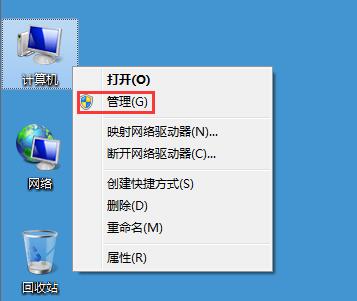
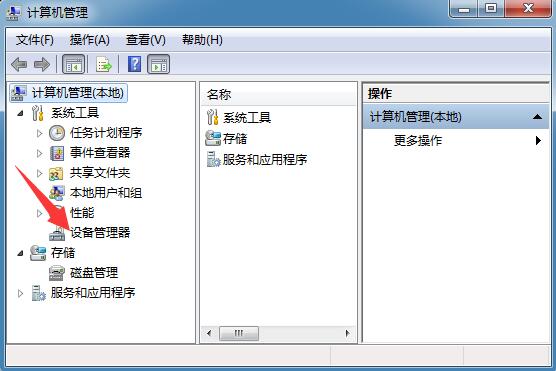
2、打开设备管理器后,点开“通用串行总线控制器”;
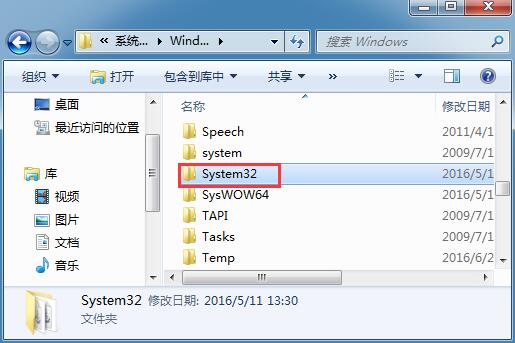
3、找到此电脑的USB管理控制器共有两个,先点击第一个控制器,从弹出的快捷菜单中选择“属性”按钮;
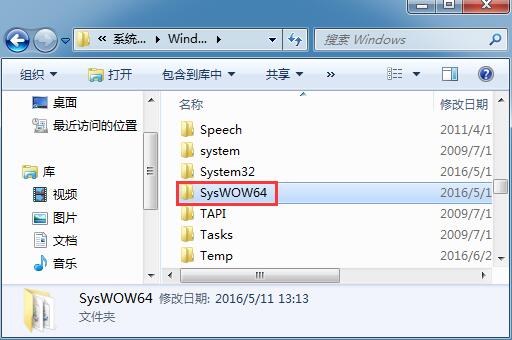
4、弹出属性设置对话框,切换到“高级”选项卡,勾选“不要通知我USB错误”,最后点击“确定”按钮即可完成设置;
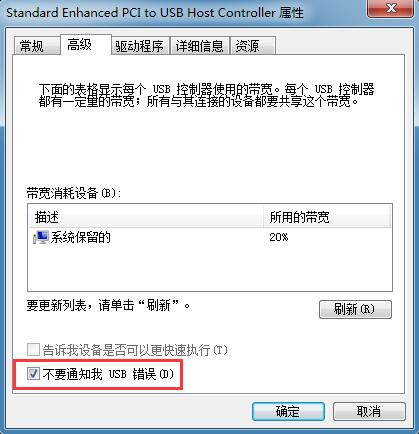
5、接下来点击第二个控制器,同上,从弹出的快捷菜单中选择“属性”按钮;
6、弹出属性设置对话框,切换到“高级”选项卡,勾选“不要通知我USB错误”,最后点击“确定”按钮即可完成所有USB控制器的设置。
以上就是win7系统电脑提示集线器端口上的电涌的解决方法了,如果用户有遇到这个问题,一定要确认了电脑主板上的usb硬件及usb驱动程序安装正确无误,就可以通过上面教程来解决了。
windows 7 的设计主要围绕五个重点——针对笔记本电脑的特有设计;基于应用服务的设计;用户的个性化;视听娱乐的优化;用户易用性的新引擎。 跳跃列表,系统故障快速修复等,这些新功能令Windows 7成为最易用的Windows。
关键词:Win7系统提示集线器端口上的电涌怎样处理?